Función PI de Excel
La función PI devuelve el número 3.14159265358979 de la constante matemática llamada pi.
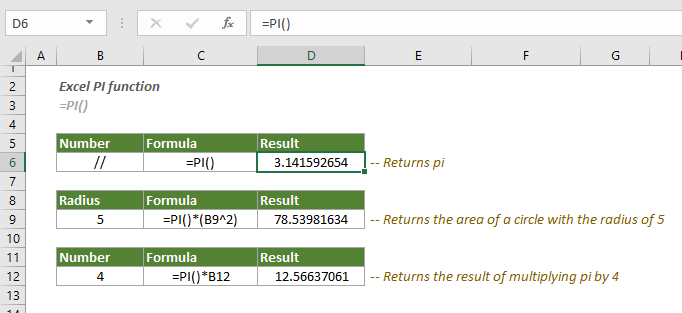
Sintaxis
PI()
Argumentos
- Esta función no tiene argumentos.
Valor de retorno
Devuelve un valor numérico.
Ejemplos
Los ejemplos a continuación demuestran cómo usar la función PI en Excel.
# Ejemplo 1
Para devolver el resultado de pi, simplemente ingrese la siguiente fórmula en una celda (como D6 en este caso), y luego presione Entrar.
=PI()
# Ejemplo 2
Para calcular el área de un círculo con el radio proporcionado en B9, debe ingresar la siguiente fórmula en una celda en blanco (como la celda D9 en este caso), y luego presionar Entrar para obtener el resultado.
=PI()*(B9^2)
# Ejemplo 3
La celda D12 devuelve el resultado de multiplicar pi por un número proporcionado en la celda B12 con la siguiente fórmula:
=PI()*B12
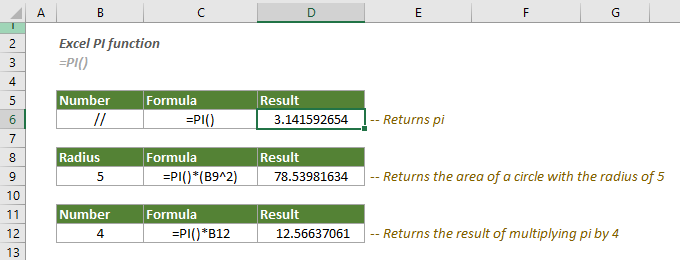
# Ejemplo 4
La función PI también se puede utilizar para convertir grados de ángulo a radianes.
Como se muestra en la captura de pantalla a continuación, en el rango B6:B14, hay una lista de grados de ángulos; para convertir estos grados de ángulo a radianes correspondientes, necesita:
Seleccione una celda en blanco, ingrese la siguiente fórmula y presione la tecla Entrar para obtener el primer resultado. Luego, arrastre su controlador de AutoRelleno hacia abajo para obtener los radianes de otros grados de ángulo.
=B6*PI()/180
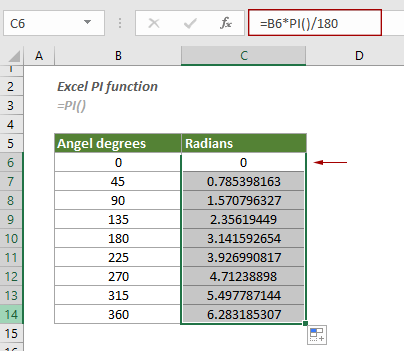
Funciones relacionadas
Función SQRTPI de Excel
La función SQRTPI devuelve la raíz cuadrada de un número proporcionado multiplicado por pi.
Las Mejores Herramientas de Productividad para Office
Kutools para Excel - Te Ayuda a Sobresalir de la Multitud
Kutools para Excel cuenta con más de 300 funciones, asegurando que lo que necesitas esté a solo un clic de distancia...
Office Tab - Habilita la Lectura y Edición con Pestañas en Microsoft Office (incluye Excel)
- ¡Un segundo para cambiar entre docenas de documentos abiertos!
- Reduce cientos de clics del ratón para ti cada día, di adiós al síndrome del túnel carpiano.
- Aumenta tu productividad en un 50% al ver y editar múltiples documentos.
- Trae pestañas eficientes a Office (incluye Excel), igual que Chrome, Edge y Firefox.